Bei Apple stehen feine Schriften gerade hoch im Kurs. Diese sind zwar eher elegant als lesefreundlich, aber die jüngere Anwenderschaft stört das nicht. Die erfreut sich an der gestochen scharfen Darstellung der Retina-Displays. Wer allerdings nicht mit perfekter Sehkraft gesegnet ist oder langsam in das Alter für eine Lesebrille kommt, ist schon mal genervt von der aktuellen Schriftmode. Doch dagegen kann man ja was machen. iOS 9 bietet diverse Funktionen, um die Darstellung schrittweise zu vergrößern.
Schrift auf dem iPhone zu klein? Der schnelle Zoom des iPhone 6 ist die Lösung
Ein Sonderfall sind die 6er-Modelle des iPhone. Mit Einführung des größeren Bildschirms des iPhone 6 hat Apple eine einfache Zoomfunktion integriert, die in etwa die Anzeige eines 4-Zoll-Gerätes auf die neue Displaygröße skaliert. Man hat die Wahl: mehr Arbeitsfläche oder größere Darstellung. Da einfach alles etwas vergrößert wird, verzichtet man aber auch auf einige Vorteile, zum Beispiel die Tatsache, dass auf dem iPhone 6 eigentlich 24 Apps auf den Bildschirm passen (ohne Dock). Mit dem Zoom entfällt eine Zeile. Es sind nur noch 20 Apps, genau wie auf einem iPhone 5 oder SE.
Schrift auf dem iPhone zu klein: Textdarstellung anpassen
Am meisten nerven die kleinen Schriften in vielen Apps. Vor allem längere Hinweistexte, womöglich noch in Grau auf hellgrauem Grund, ergeben einen üblen Schriftbrei. Mit der eingebauten Schriftskalierung von iOS lassen sich Schriften einzeln vergrößern. Das funktioniert nur in Apps und an Stellen, an denen die Entwickler eine dynamische Anpassung der Schriften erlauben. Dafür aber auf allen iPhones und iPads. Im Großen und Ganzen erzielt man bereits mit der ersten Vergrößerungsstufe eine deutliche Verbesserung, ohne die grafischen Elemente zu beeinflussen. Schrift und Zahl der Apps auf dem Home-Screen ändern sich nicht, aber dort orientiert man sich ohnehin eher an Icons als an Namen.
Workshop: Schriften anpassen
Ein cooler Trick ist der Einsatz fetter Schrift. Die ist grundsätzlich besser lesbar. Die Methode hat noch einen Vorteil. Sie wirkt praktisch überall, da iOS den Systemfont wechselt. Dadurch werden auch Texte, die nicht dynamisch skalierbar sind, erfasst.
Schrift auf dem iPhone zu klein: Zoom-Funktion nutzen
Zu guter Letzt besitzt iOS aber auch eine reguläre Zoomfunktion, unabhängig von der speziellen iPhone-6-Skalierung. Hier wird entweder der ganze Bildschirm oder nur ein wählbarer Ausschnitt vergrößert. Der Zoomfaktor lässt sich ebenfalls flexibel einstellen. Die Konfiguration über die Bedienungshilfen ist anfangs leicht verwirrend, aber mit etwas Gefummel kann man sich eine prima Lupe konfigurieren, die man bei Bedarf aktiviert.
Workshop: Darstellung zoomen

Schrift auf dem iPhone zu klein: Vergrößerung statt Lesebrille! Schritt 1:
Öffne „Anzeige & Helligkeit“. Tippe auf Textgröße, um Schriften zu vergrößern. Die Änderung wird sofort aktiv. Der Schalter „Fetter Text“ aktiviert einen fetten Systemfont. Dafür startet die Oberfläche neu.

Schrift auf dem iPhone zu klein: Vergrößerung statt Lesebrille! Schritt 1:
Die wichtigsten Funktionen zur Anpassung der Darstellung sind in den Einstellungen für „Anzeige & Helligkeit“ zusammengefasst. Hier finden Sie den iPhone-6-Zoom, aber auch Funktionen zur Textskalierung.
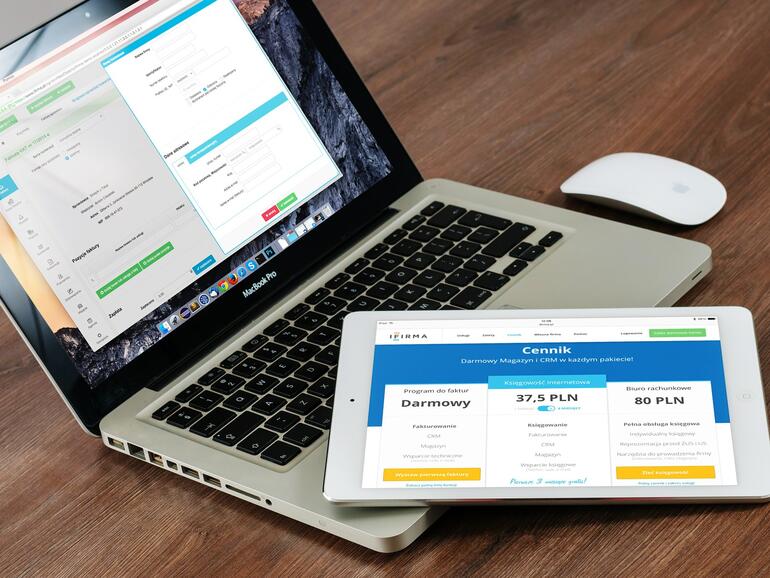

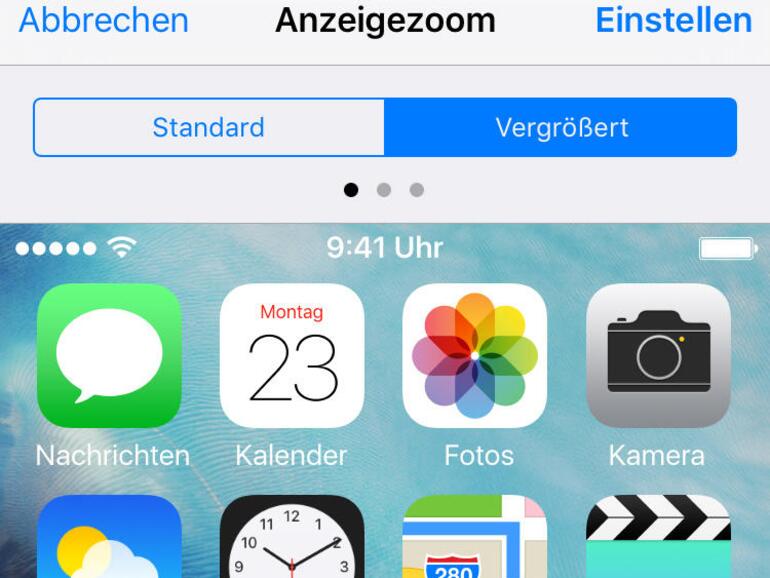
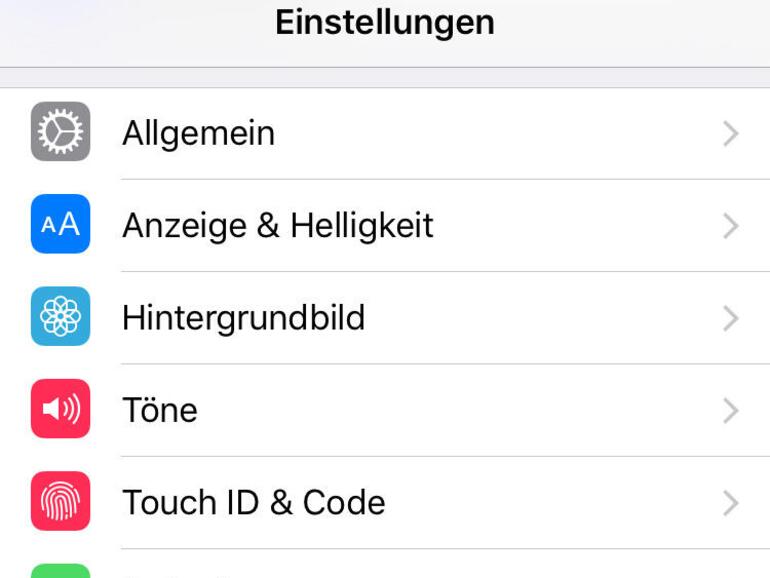

Diskutiere mit!
Hier kannst du den Artikel "Schrift auf dem iPhone zu klein: Vergrößerung statt Lesebrille!" kommentieren. Melde dich einfach mit deinem maclife.de-Account an oder fülle die unten stehenden Felder aus.
Die Kommentare für diesen Artikel sind geschlossen.